2023.01.30
【초보자용】이동툴 시간단축 테크닉~복수 레이어 오브젝트를 동시에 이동시키는 방법~【Windows버전】
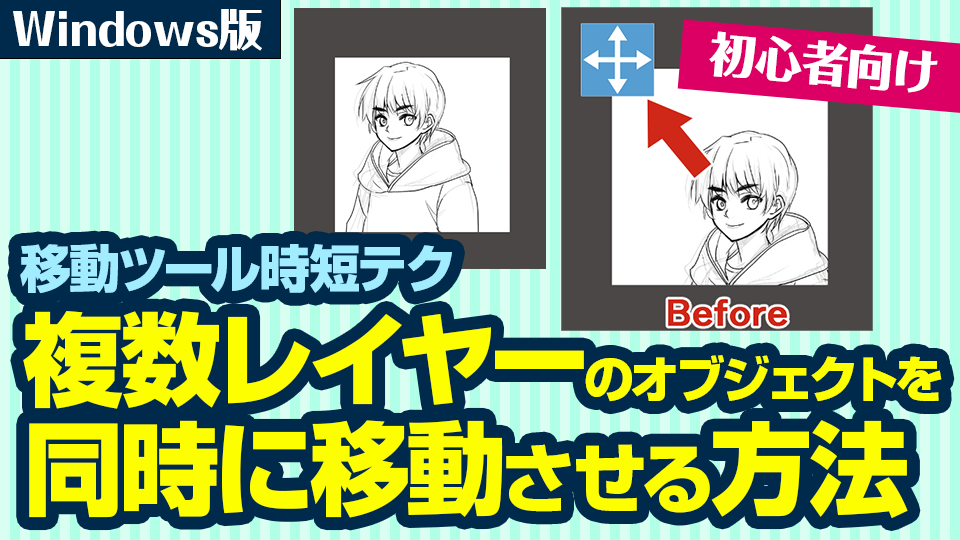

오늘은 초보자용으로 PC버전에서 이동툴을 사용할 때 시간을 단축시키는 기술을 소개하겠습니다.
복수의 레이어를 동시에 움직이고 싶을 때에 사용할 수 있는 방법입니다.
오늘은 Windows버전에서 진행하겠습니다.
메디방 페인트를 사용할 때 작은 기술로 사용해주세요.
Index
이동툴
이동툴은 십자모양 아이콘에서 선택한 레이어 그림을 캔버스 안에서 이동시킬 수 있습니다.
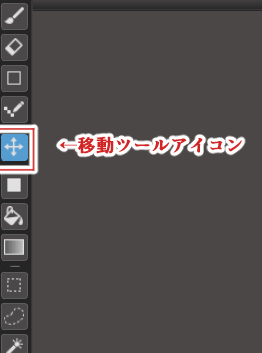
하지만 아래의 그림과 같이 얼굴 윤곽과 얼굴 속, 머리카락, 옷을 다른 레이어에 그리면…
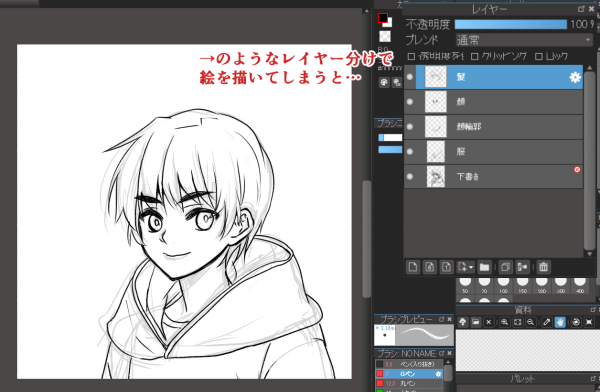
하나의 레이어를 선택했을 때에 그 레이어에 그려진 그림만 움직일 수 있습니다.
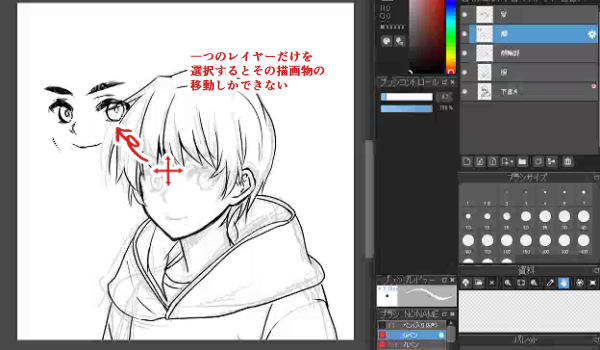
레이어를 하나씩 선택해서 움직여도 되지만 그렇게 되면 위치가 틀어지거나 시간이 걸리는 등 힘듭니다.
그럼 이쯤에서 한번의 선택으로 복수의 레이어에 그려진 그림을 이동시킬 수 있는 작은 기술을 사용해봅시다.
복수의 레이어를 동시에 이동하는 방법
레이어를 복수 이동하는 방법에는 다음의 2가지가 있습니다.
- shift를 누른채 복수 레이어를 선택한다
- 하나의 폴더에 모아서 그 폴더를 선택한다
Shift로 복수의 레이어를 선택
Windows에서는 Shift키를 누른채 종점을 누르면 종점까지 레이어를 한번에 선택할 수 있습니다.
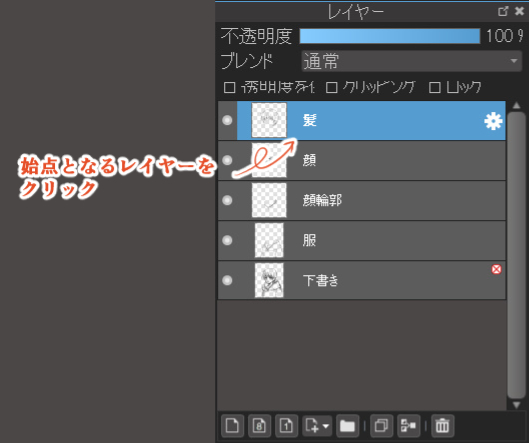
시점이 되는 레이어를 선택한 후 Shift키를 누른채 이동시킬 레이어의 종점을 클릭합니다.
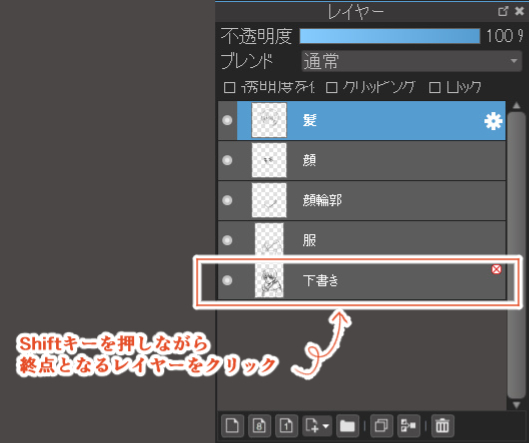
그러면 시점부터 종점까지 일괄로 레이어를 선택할 수 있기 때문에 편리합니다.
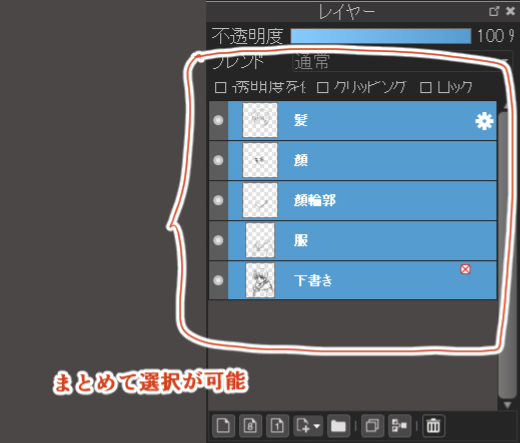
이 상태에서 이동툴을 캔버스 위로 움직이면 선택한 레이어의 모든 그림을 이동시킬 수 있습니다.

다만, Shift키는 시점부터 종점까지 위아래로 연속한 레이어만 선택하는 특징이 있습니다.
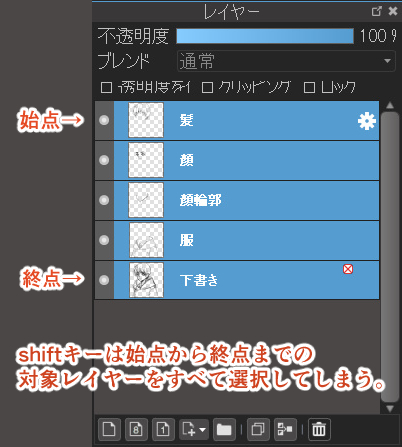
연속하지 않은 개별 레이어를 복수로 동시에 선택해서 이동시킬 때는 Ctrl키를 사용합시다.
보충:Ctrl은 레이어를 개별로 복수 선택
추가로 Ctrl은 연속하지 않은 레이어를 복수선택할 수 있습니다.
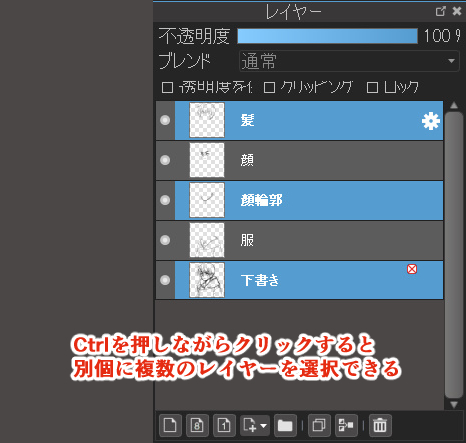
이동툴로 캔버스를 움직이면 Ctrl로 선택한 레이어만 움직일 수 있습니다.
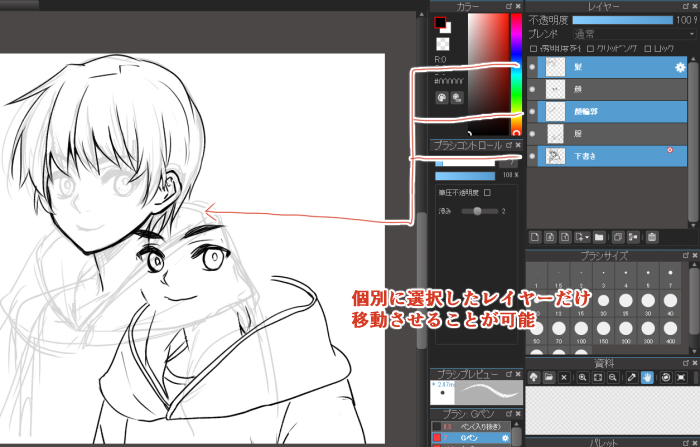
하나의 폴더에 모으기
또 하나의 방법입니다.
움직이고 싶은 레이어를 하나의 폴더에 모으면 폴더 레이어를 선택해서 폴더 안에 있는 레이어를 한번에 이동시킬 수 있습니다.
먼저 폴더에 넣고 싶은 레이어를 선택합니다.
Shift키나 Ctrl키를 사용해 임의의 레이어를 선택합시다.
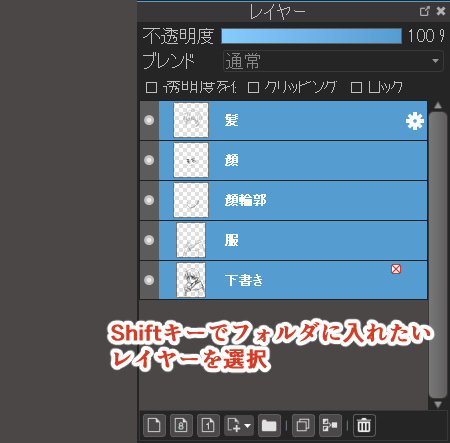
레이어 메뉴에서 폴더에 모으기를 선택합니다.
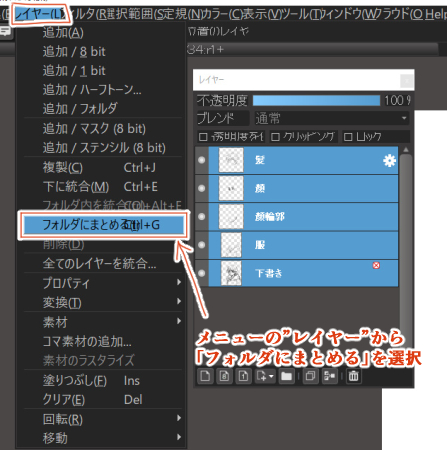
선택한 레이어가 폴더에 모입니다.
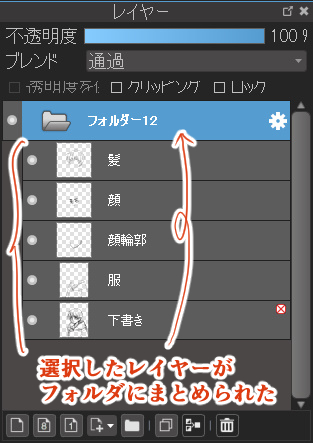
폴더 레이어를 선택해 이동툴로 캔버스 위를 움직이면 폴더 안에 있는 레이어를 모아 이동시킬 수 있습니다.

또「폴더에 모으기」기능은 단축키를 등록해두면 시간 단축으로 연결됩니다.
단축키 등록 방법에 대한 해설 기사도 있으니 함께봐주세요.
▼단축키 설정 방법▼
단축키를 설정해서 일러스트 제작 효율을 높이자!

이상으로 복수 레이어를 동시에 이동시킬 수 있는 시간단축 기술을 소개했습니다.
시간 단축 기술을 구사하여 쾌적한 그림 라이프를 즐겨보세요!
(글・그림/吉田セツ)
\ We are accepting requests for articles on how to use /
























